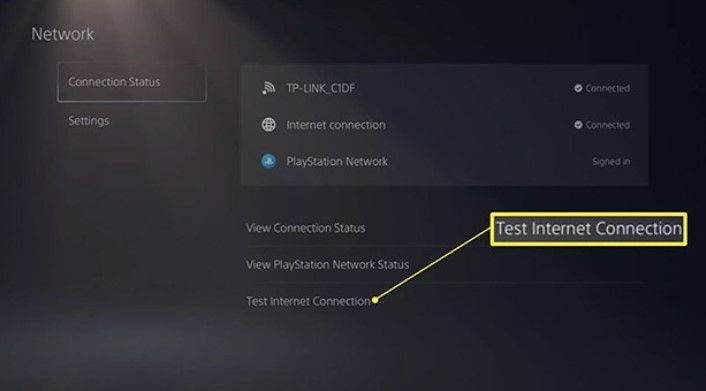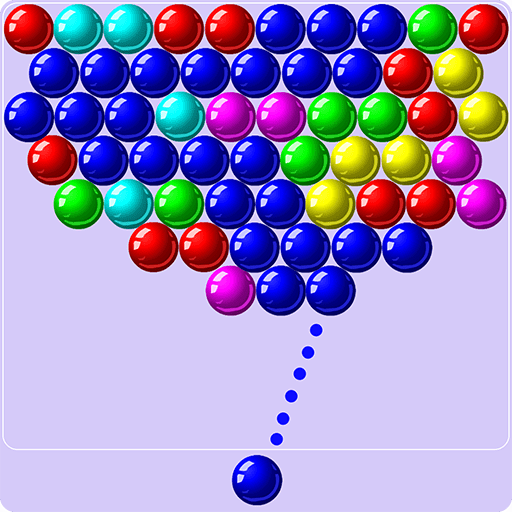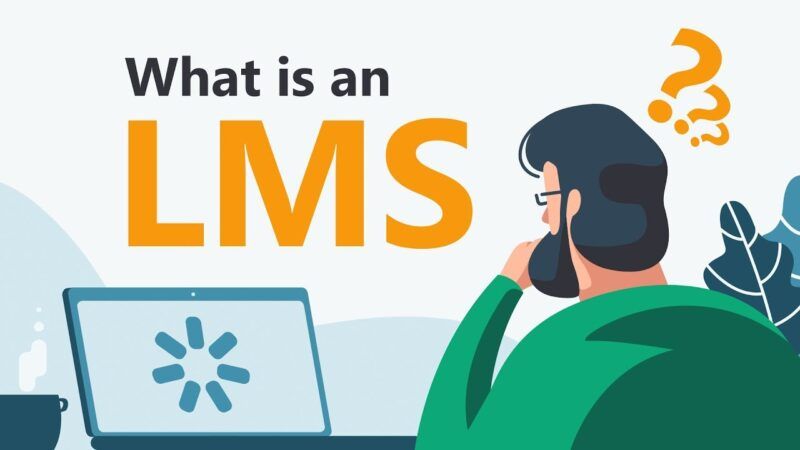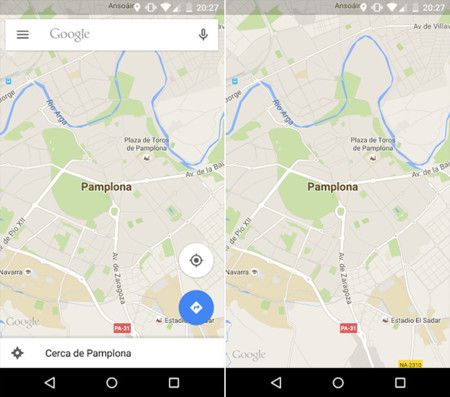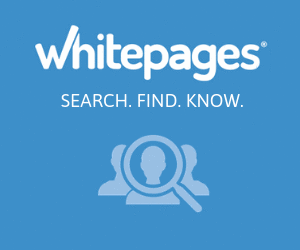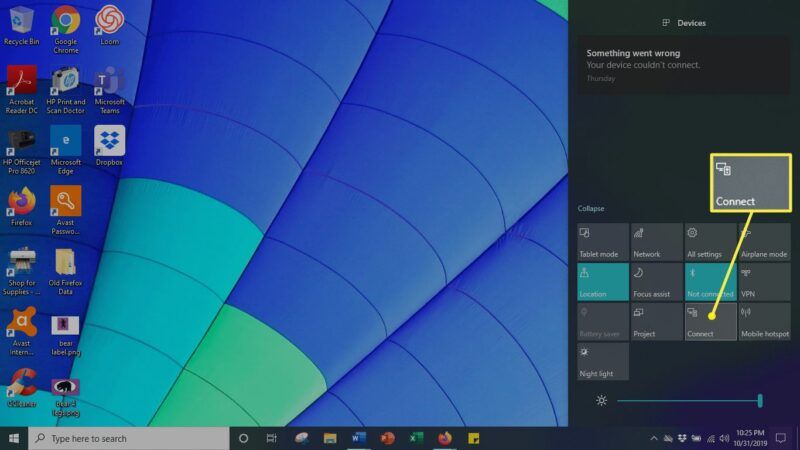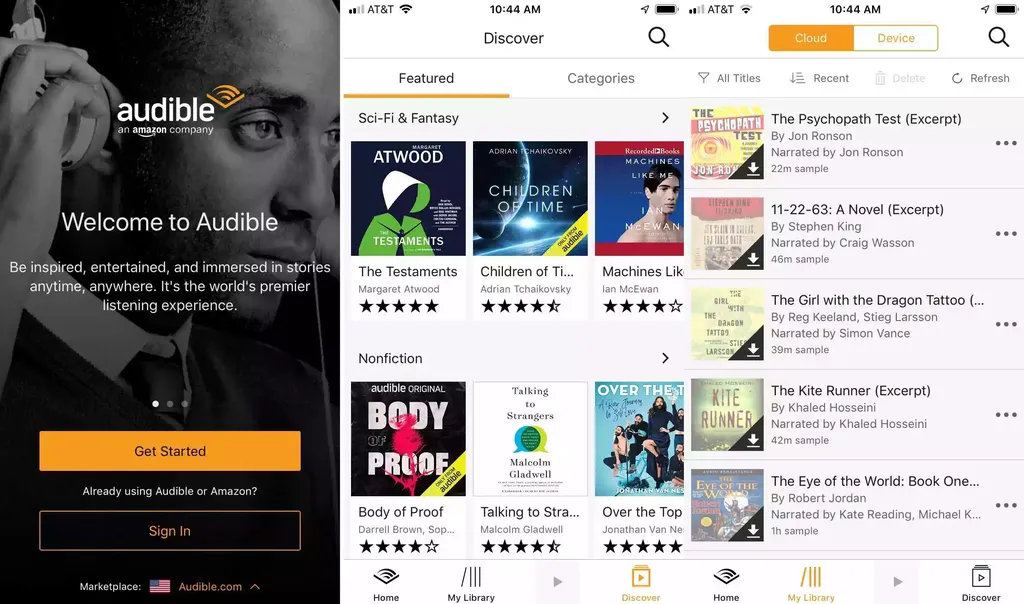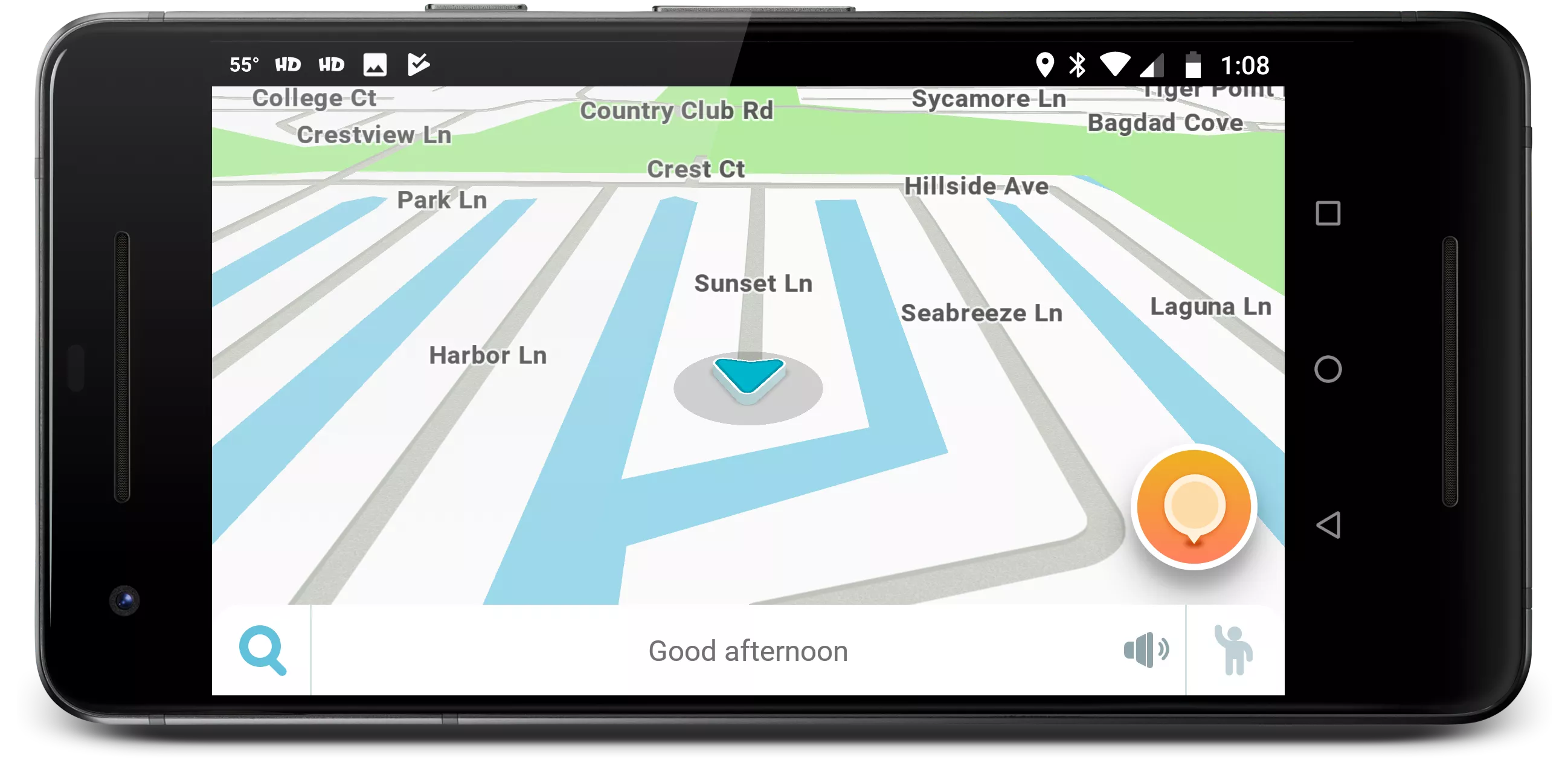Google Maps es un servicio completamente gratuito que proporciona mapas, información sobre el transporte público, direcciones detalladas y listados de negocios a usuarios de todo el mundo. Este artículo explica cómo obtener direcciones, cambiar los tipos de mapas o los detalles, descargar mapas para verlos sin conexión, descubrir lugares a los que ir y restaurantes que probar.
- Paso a paso: Obtener direcciones
- Cambiar el tipo de mapa y los detalles
- Descargar para ver sin conexión
- Descubrir nuevos cafés, restaurantes y lugares
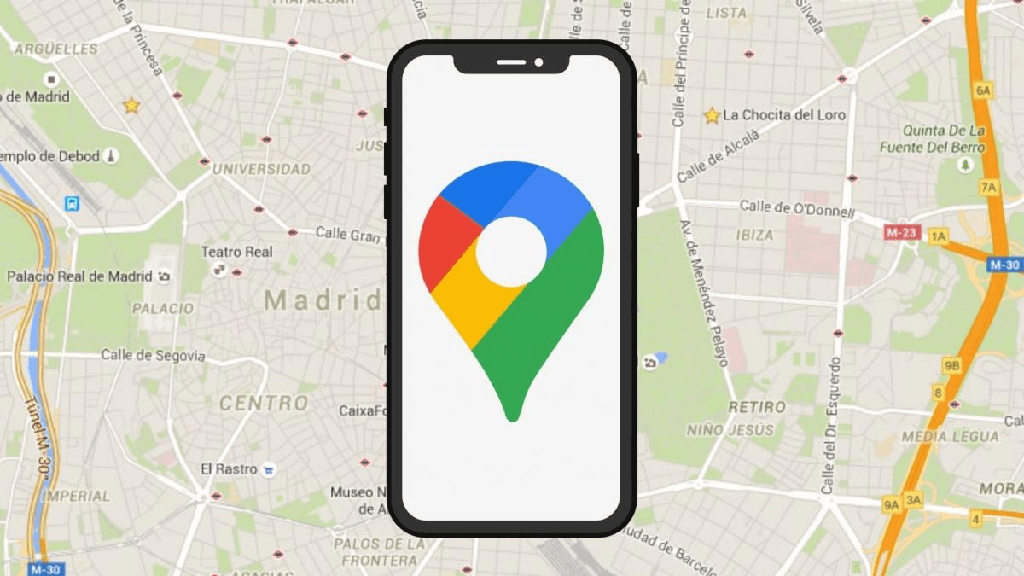
Cómo obtener direcciones de Google Maps?
El sitio web y las aplicaciones de Google Maps pueden ofrecerte direcciones hacia y desde un lugar detallando el tiempo que tardarás en llegar, las opciones de transporte disponibles y las horas sugeridas para salir con una hora de llegada estimada.
Este ejemplo utiliza la aplicación para smartphones, aunque las instrucciones para utilizar la versión web son casi idénticas.
- Abra la aplicación Google Maps en su dispositivo iOS o Android.
- Pulse Buscar aquí.
- Escriba su destino en el campo de búsqueda.
Google Maps proporciona direcciones desde su ubicación actual por defecto en una búsqueda. Para buscar direcciones de Google desde un punto de partida diferente, toque Su ubicación y busque un lugar de inicio como lo hizo con el destino.
Examine los resultados sugeridos y toque el que está buscando.
Asegúrese de comprobar dos veces el nombre de la calle, la ciudad y el estado de la ubicación para asegurarse de que obtiene las indicaciones para llegar al lugar correcto. Es posible que incluso tenga que comprobar el país.
- El mapa de la ubicación elegida se carga con información básica en la parte inferior de la pantalla. Pulse Indicaciones.
- Si tiene una ruta específica que desea tomar y que no se muestra, puede crear una ruta personalizada de Google Maps.
- Si es correcta, pulse Indicaciones. Si la ubicación es incorrecta, repita la búsqueda para encontrar el lugar que busca.
Las indicaciones de conducción de Google Maps aparecen primero por defecto. Toque Pasos para leer las indicaciones giro a giro. Esto es útil si usted es un pasajero que ayuda al conductor o si necesita saltar hacia adelante para asegurarse de hacer los giros correctos.
Toque Inicio para comenzar las indicaciones de conducción de Google Maps en tiempo real que le guiarán en cada paso del camino.
Las indicaciones de conducción de Google Maps utilizan el GPS de su dispositivo para rastrear su ubicación, lo que puede agotar la batería de su dispositivo. Si es posible, conecta tu smartphone o tablet a una fuente de alimentación durante un viaje largo.
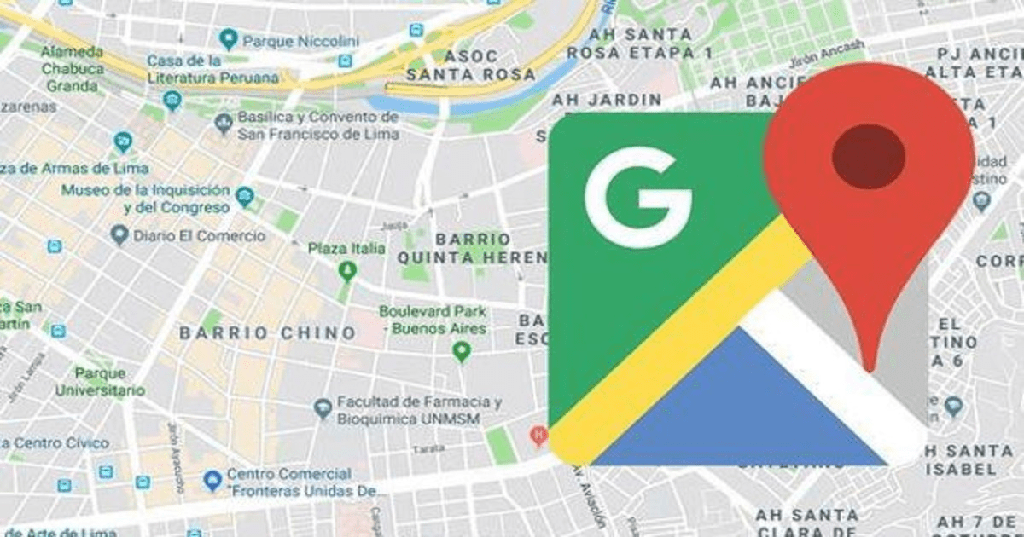
Si prefiere las opciones de transporte público, toque el icono del tren para ver las opciones de transporte público. Toque una ruta para ver más detalles de la misma o toque la hora de salida predeterminada para refinar su búsqueda basándose en el transporte público que sale ahora o para especificar una hora exacta de salida o llegada.
Pulse Opciones para seleccionar tipos de transporte público específicos y su estilo de viaje preferido. Pulse Inicio cuando esté listo para salir.
La personalización de la hora de llegada puede ser útil cuando necesite llegar a un lugar a una hora específica, como por ejemplo, al coger un vuelo o ir a una cita con el médico.
También puede tocar el icono de la persona para ver las indicaciones a pie de Google Maps. El icono de tres líneas muestra las direcciones detalladas, mientras que la opción de vista en vivo activa un modo de realidad aumentada (AR) que superpone las direcciones sobre lo que ve la cámara.
- Pulse Inicio para que la navegación por voz le guíe en su paseo.
- Pulse el icono de llamada para ver las indicaciones de Google para servicios de coche como Uber. Los costes estimados y los tiempos de viaje se muestran en la parte inferior de la aplicación Google Maps.
- Toca el logotipo de cada empresa para comparar los detalles. Cuando esté listo, pulse Abrir aplicación.
Al tocar Abrir aplicación se abre la aplicación de coche correspondiente en su smartphone o tableta. Si no tiene instalada la aplicación correspondiente, se le pedirá que la instale.
- Toque el icono de la bicicleta para ver las indicaciones de Google para ciclistas.
Toque el icono del avión para recibir las indicaciones de Google que implican volar. Si no hay vuelos disponibles, aparecerá el mensaje No se puede encontrar un vuelo allí. Si hay vuelos disponibles, verá un coste medio estimado y el tiempo de viaje.
- Haga clic en ver vuelos en Google para abrir una ventana del navegador y comparar vuelos en el sitio web de Google.
Cómo cambiar el tipo de mapa y los detalles en Google Maps
Las aplicaciones y el sitio web de Google Maps ofrecen varios estilos visuales diferentes que cambian el aspecto del mapa manteniendo toda su funcionalidad.
Para cambiar el tipo de mapa en Google Maps, toque el icono del diamante en la esquina superior derecha y, a continuación, toque la opción que desee ver.
Cómo descargar mapas para verlos sin conexión
Si cree que puede necesitar utilizar Google Maps cuando no tenga conexión celular o de Internet, puede guardar los datos de áreas específicas realizando una pulsación larga en el mapa, deslizando el dedo hacia la izquierda en el menú y tocando descargar y, a continuación, volver a descargar. En las versiones más recientes del software, pulse el icono de los tres puntos y seleccione compartir indicaciones. A continuación, seleccione imprimir o enviar las indicaciones a otra persona o dispositivo.
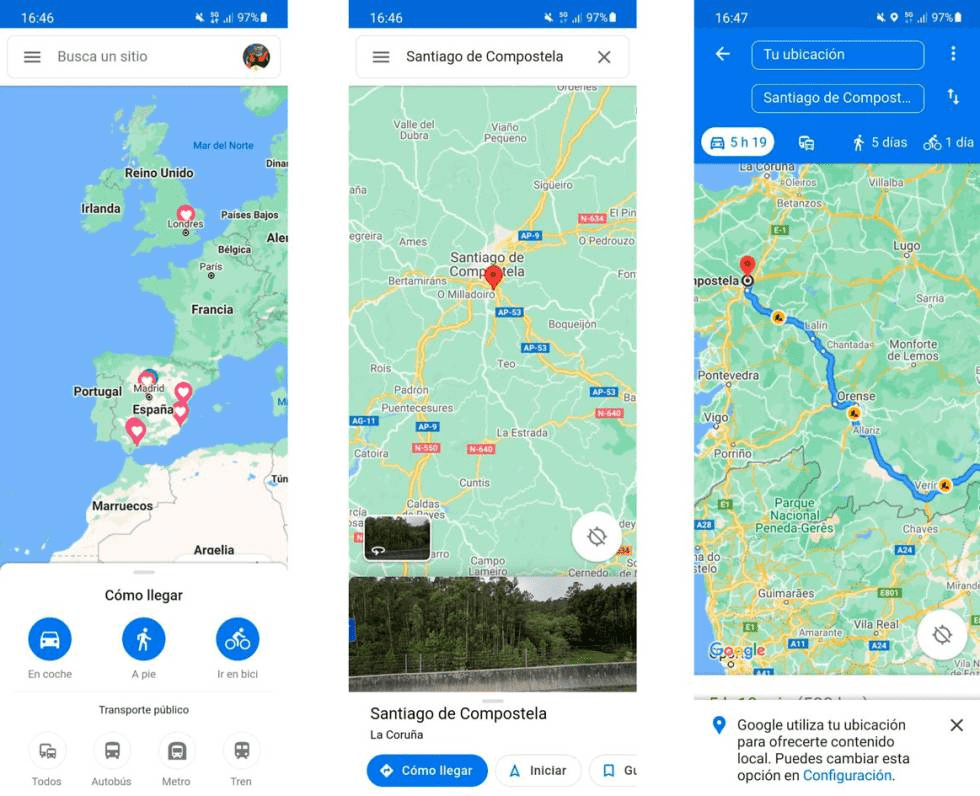
Guardar áreas de Google Maps para verlas sin conexión puede ser útil si va a volar a un nuevo país donde no tendrá servicio y necesitará indicaciones para llegar a su alojamiento.
Descubrir nuevos cafés, restaurantes y lugares con Google Maps
Además de dar direcciones, Google Maps es también un potente directorio de negocios que se puede utilizar para encontrar lugares cercanos y lejanos.
Para utilizar el directorio de empresas, toca una categoría del menú flotante en la parte superior de la pantalla tras abrir la aplicación Google Maps. El mapa se rellena con los negocios cercanos de esa categoría y un listado con información básica y fotos.
Para obtener más información sobre cada negocio, pulse sobre el pin del mapa o el nombre de la lista. La dirección y la información de contacto están disponibles junto con las fotos y las reseñas publicadas por otros usuarios.
Si estás conectado a tu cuenta de Google, puedes contribuir a Google Maps añadiendo tus propias fotos y opiniones. Selecciona un lugar, ve a la sección de fotos y selecciona añadir una foto, o ve a la sección de reseñas y elige una valoración con estrellas. También puedes sugerir ediciones para la información de negocios obsoleta, o añadir lugares y carreteras que faltan.